在使用电脑时,你是否遇到过后缀名为.chk 的文件?很多人对这种文件格式感到陌生,殊不知,CHK或许包含着我们丢失的重要数据。今天在下将分享chk文件恢复的相关知识及详细步骤,助您轻松恢复这些.chk文件。

CHK文件,英文全名为CHecK,它是一种特殊的文件类型,严格来说,它并不是正常的文件,无法直接打开。它是由Windows操作系统在修复磁盘或文件系统错误时自动生成的临时文件,通常存储于FOUND.000文件夹中。CHK文件虽然不是常规文件,但它可能包含着我们曾经丢失文件或损坏文件的相关信息,这就产生了CHK文件恢复的需求。
虽然CHK文件无法直接打开和使用,但并非束手无策,通过特定的方法和工具,我们可以从这些chk文件中提取出原始数据,从而实现文件恢复。
对于大多数用户来说,使用专业的CHK文件恢复工具是最简单、最有效的方法。市面上有多款文件恢复工具,但并非所有的工具都具备有恢复CHK文件的功能。这里我们向大家推荐易我数据恢复软件,此软件可以帮助用户扫描磁盘上的CHK文件并恢复其中的数据。
步骤1:打开并运行易我数据恢复(EaseUS Data Recovery Wizard)程序,选择要查找丢失文件的位置进行扫描(如内置盘或外置盘),或者选择指定位置进行扫描。选择好之后,单击「扫描」按钮。
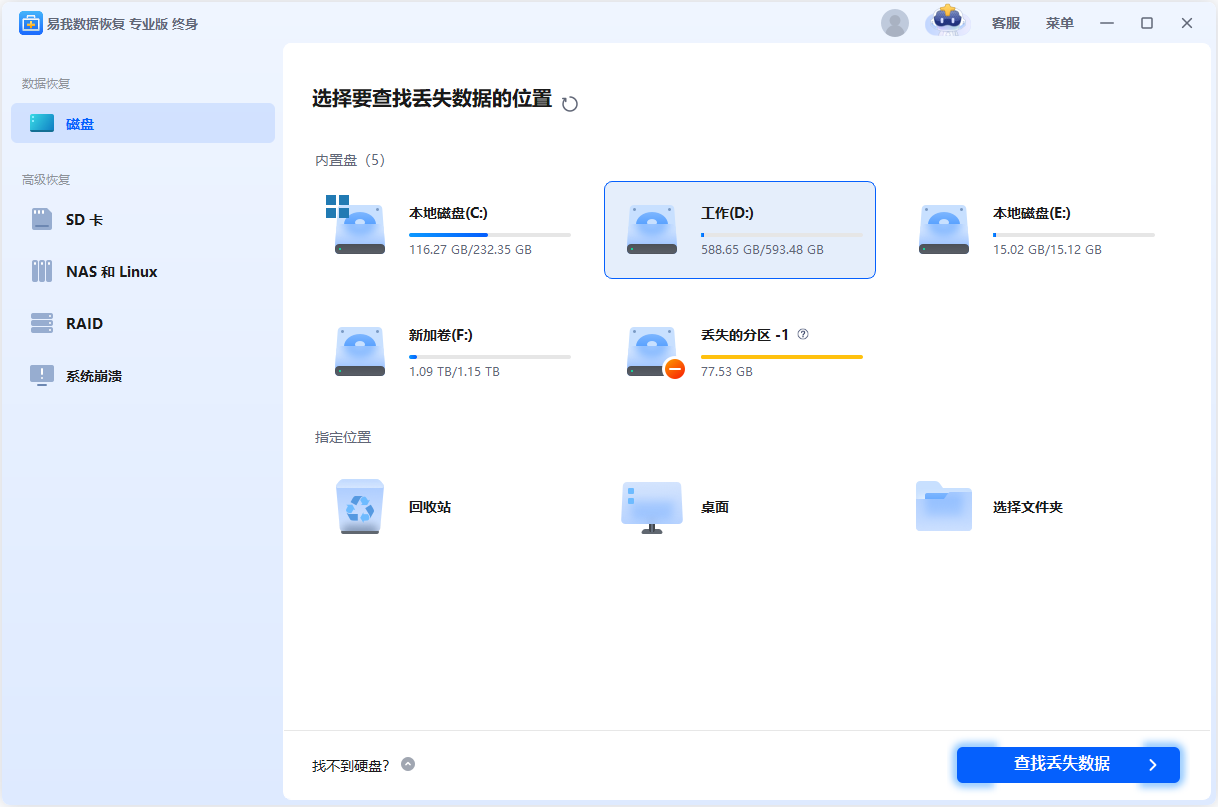
步骤2:等待扫描完成,扫描完成之后,你可以在右侧看到软件所能找到的所有丢失的文件,包括文档、图片、视频、音频等,你可以根据路径或者类型进行查看。你也可以双击文件进行免费预览。如果文件内容显示正确,没有损坏,通常情况时能够正常恢复的。
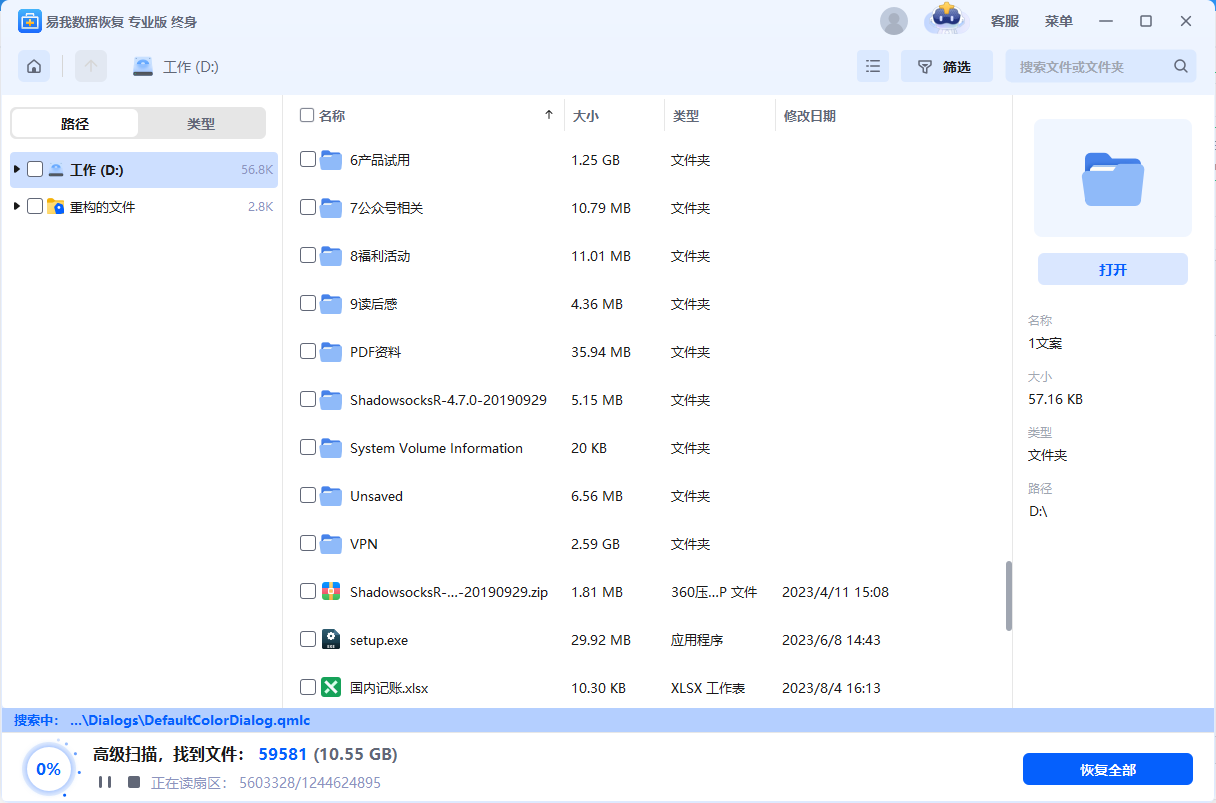
步骤3:勾选想要恢复的文件或文件夹,点击“恢复”。建议将文件保存到与原始位置不同的磁盘或外部存储设备中,以避免数据覆盖!

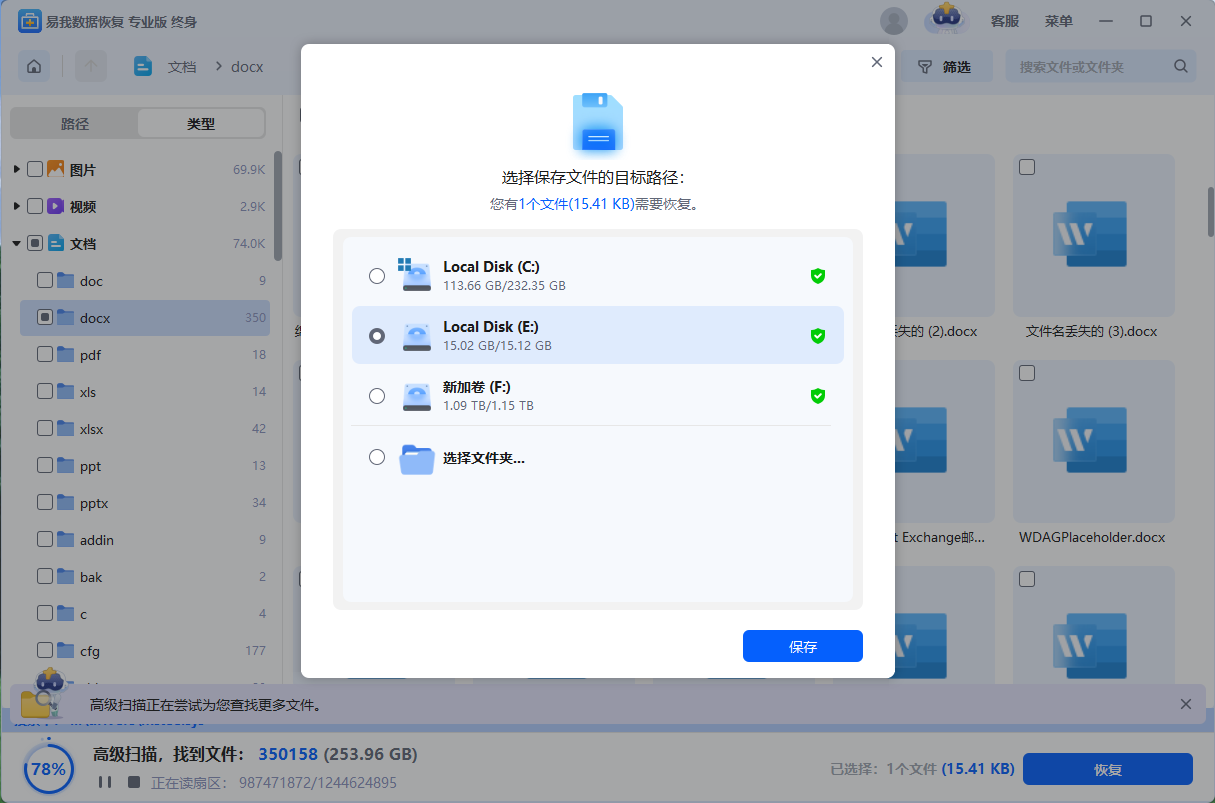
步骤4:等文件恢复回来后,你可以点击“查看已恢复文件”进行查看。
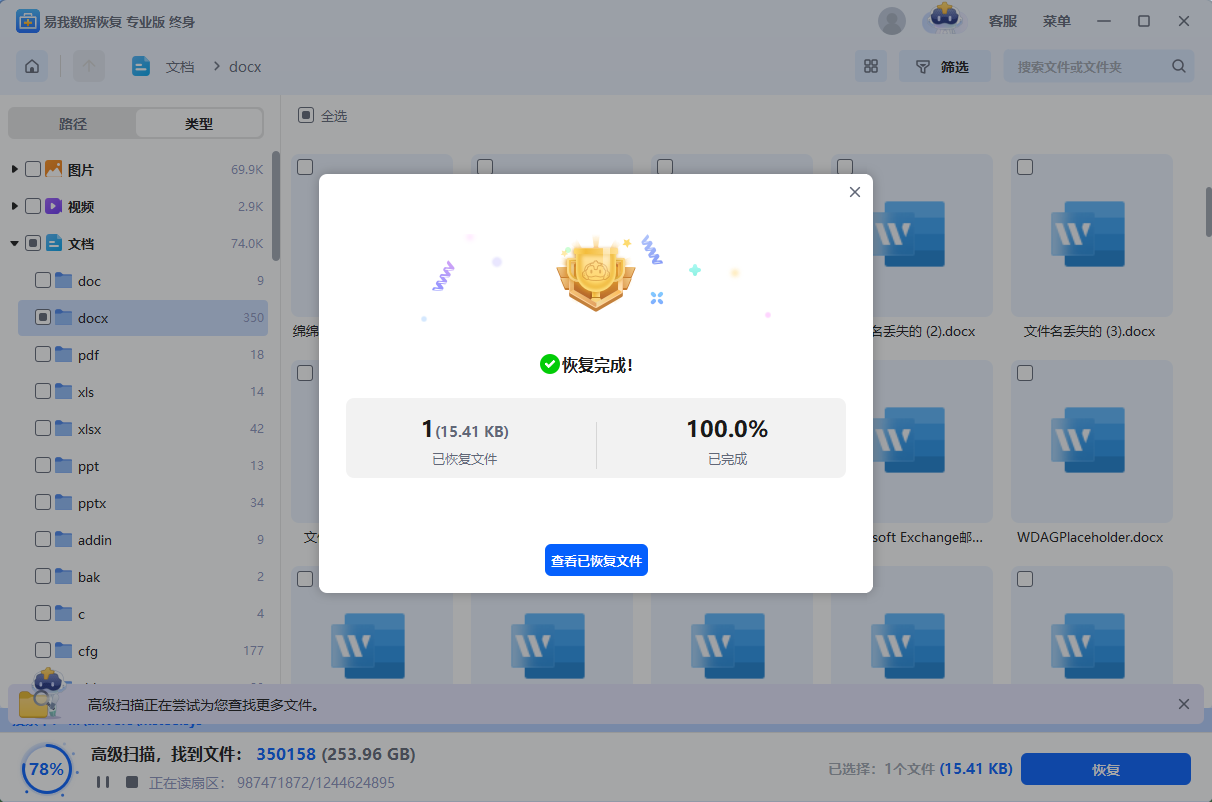
如果恢复工具不能成功恢复CHK文件,则可以尝试使用命令修复文件系统。这种方法适用于文件系统出现轻微错误,导致部分文件被标记为CHK文件的情况。
1. 在Windows系统中,以管理员身份运行命令提示符。
2. 输入`chkdsk X: /f`(X为你的磁盘驱动器号),然后按回车。该命令将检查并修复指定磁盘上的文件系统错误。
3. 根据提示,可能需要重启计算机以完成修复过程。
Windows操作系统内置有非常实用的修复工具,可以帮助你解决一些常见的系统问题,而无需依赖第三方软件。你可以尝试通过此工具来修复CHK文件,步骤如下:
1.打开“此电脑”,找到包含chk文件的磁盘分区。
2.右键点击该分区,选择“属性”,进入“工具”选项卡。
3.点击“检查”按钮,系统会自动开始扫描磁盘并尝试修复错误。
4.扫描完成后,如果系统提示找到了可恢复的文件,按照提示进行操作即可完成恢复。
如果上述方法无法恢复CHK文件中的重要内容,或数据极其重要且不允许有任何损失时,可以考虑联系专业的数据恢复服务。这些服务虽然收费比较高,但通常能够通过更高级的技术手段,也许能帮你解决CHK文件的问题。
面对CHK文件的困扰,我们无需过于焦虑。通过掌握正确的恢复方法,我们也有可能将CHK文件中的有效数据恢复出来。这篇文章详细介绍了遇到chk文件怎么处理的多种策略,希望能够帮助你解决chk文件恢复的难题!
1. 为什么txt文件打不开?
txt文件无法打开,可能是因为:1)文件本身损坏;2)程序错误;3)文件格式不匹配。此时我们可以尝试用其他程序打开文件,或者使用易我数据恢复软件进行恢复处理。
2. 压缩文件为什么会损坏?
压缩文件损坏原因:1)下载文件自带病毒;2)电脑本身存在病毒;3)压缩文件时出现问题。
3. 为什么读取文档失败?
文档读取失败的常见原因有文档已损坏、文档格式不兼容问题、读取文档的程序出现故障、文件受保护或加密。